3. Crear Productos, Presentaciones y Categorías
Es momento de crear Categorías, Productos y Presentaciones!.
En este artículo, explicaremos paso a paso el proceso de creación de los Categorías, Productos y Presentaciones en Gal-Da.
Si lo que buscas es un recurso visual más rápido, estos gif te mostrará el proceso completo.
Más abajo, como dijimos, explicaremos el proceso más a detalle.
Categorías
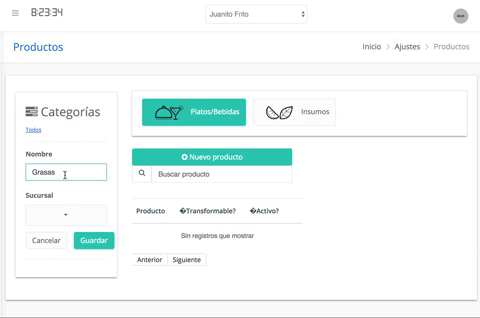
Productos
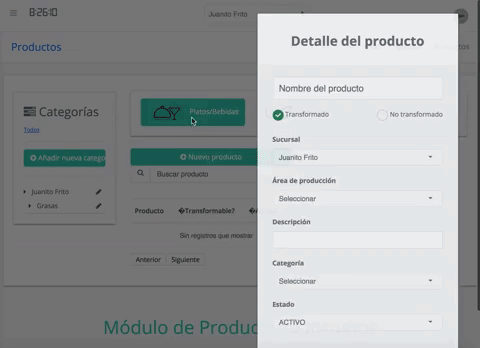
Presentaciones o Precios
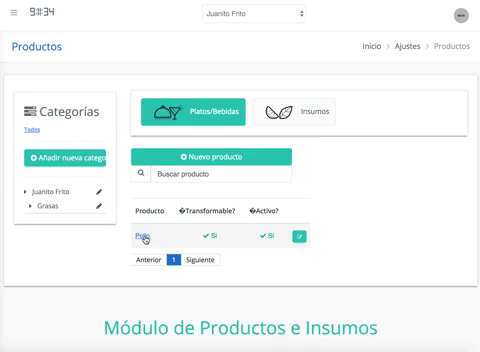
1. Pasos para crear una nueva Categoría
Cada vez que deseemos incluir y/o actualizar un nuevo tipo o formato en nuestra carta, debemos añadir una nueva categoría. (Puede ser Bebidas, Comida Marina, Parrillas y etc)



2. Pasos para crear un nuevo Productos
Una vez que tengamos registrado nuestra Categoría, podremos ingresar nuestros productos. Es por ello que para el ejemplo anterior registraremos una “Cheeseburger”.


Nombre del Producto: Ingresar el nombre del Producto
Transformado: Producto que no necesita preparación (Cervezas, Bebidas en Cajas, Gaseosas, Golosinas y etc)
No Transformado: Producto que necesita preparación. (Hamburguesas, Ceviches, Sushi, Sopas y etc)
Sucursal: Si tiene mas de una sucursal escoja donde desea registrar.
Área de producción: Si tienes mas de una cocina, escoja a cuál de ellas ira cuando preparen este producto.
Categoría: Seleccione la categoría al cual pertenece el producto.
Estado: Coloque Activo o Inactivo.
Descripción: Ingrese una descripción sobre el producto a añadir.

3. Pasos para crear una nueva Presentación
Una vez que tengamos registrado nuestro Producto, podremos ingresar nuestras presentaciones, es decir los precios que tendrá el producto. Es por ello que para el ejemplo anterior registraremos una “Cheeseburger”.



Nombre: Ingresar el nombre de la Presentación. (Plato Personal, Plato Familiar y etc)
Imagen (opcional): Ingrese una imagen de su Presentación para que pueda ser reflejado en su MENU o Carta Digital.
Código: Ingrese un código que le ayude a identificar fácilmente sus Presentaciones.
Precio venta: Ingrese el precio que tendrá su Presentación.
Estado: Coloque Activo o Inactivo.
Mostrar en menu: Habilite esta opción si desea que sea visible en su MENU o Carta Digital.


Finalmente, con esta configuración cuando sea momento de hacer un pedido podremos visualizar nuestra Categoria de Hamburguesas con el Producto “ChessBurguer” a una Presentación o Precio de 15 Euros.
Siguiente Articulo: 4. Crear Insumos y Categorías http://blog.gal-da.com/2021/03/27/4-crear-insumos-y-categorias/